windows10游戏性能怎样优化 windows10如何提高游戏性能
时间:2021-01-26作者:xinxin
为了能够保证用户在使用win10系统玩游戏的过程中能够流畅的运行,用户就需要保证电脑中的硬件能够充分发挥出现性能,因此我们就可以将win10系统的游戏性能进行提高优化,那么windows10游戏性能怎样优化呢?今天小编就来告诉大家windows10提高游戏性能设置方法。
推荐下载:windows10旗舰版64位
具体方法:
1、首先,我们要打开电脑的系统设置,依然是点击电脑左下角系统图标,如图示
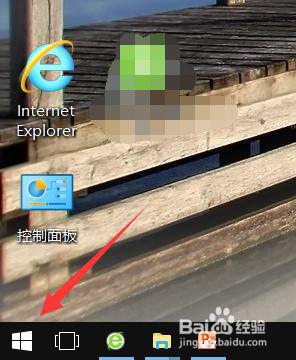
2、在弹出的界面,点击系统设置图标,进入系统设置,如下图所示
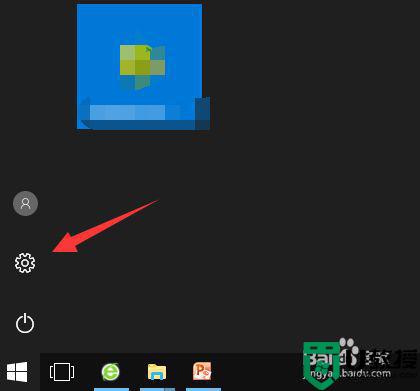
3、进入Windows设置后,注意右下角的游戏栏,我们点击它,进入相关设置,参考下图
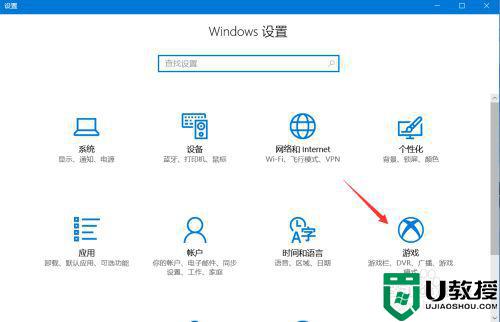
4、进入后,我们在左侧侧边栏,点击游戏模式设置,如下图示
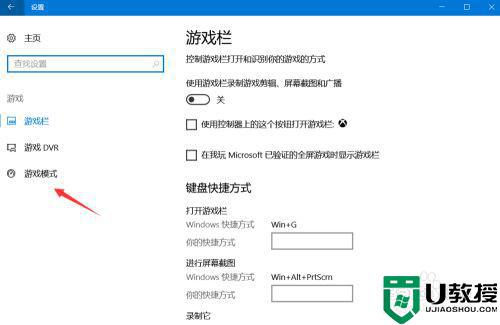
5、进入后,我们可以看到提示:通过游戏模式,Windows10可确保你获得尽可能完美的游戏体验。我们点击打开游戏模式开关
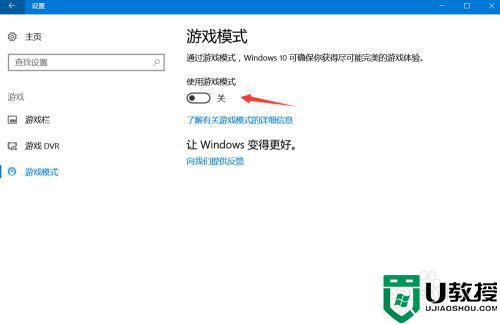
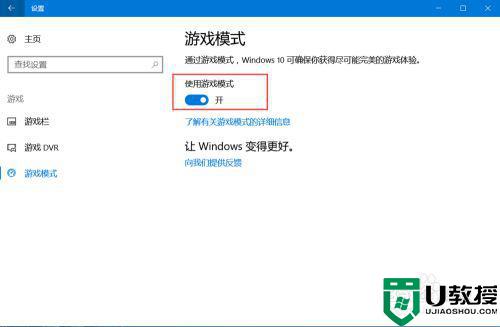
6、在游戏栏,我们还可以设置其他与游戏相关的项目,比如录制游戏视频等。
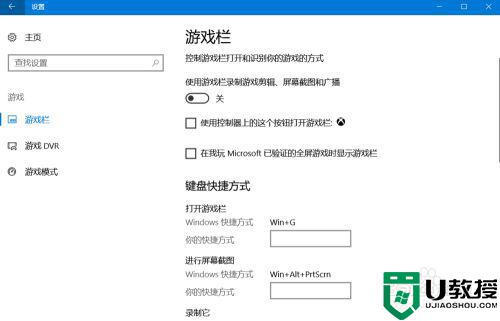
以上就是小编告诉大家的windows10提高游戏性能设置方法了,还有不清楚的用户就可以参考一下小编的步骤进行操作,希望能够对大家有所帮助。

